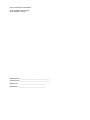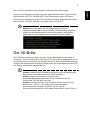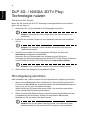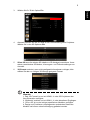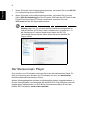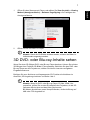Acer Projektoren
mit 3D-Technologie
Kurzanleitung

Modellnummer: __________________________________
Seriennummer: ___________________________________
Gekauft am: ________________________________
Wo gekauft: ________________________________
© 2014 Alle Rechte vorbehalten.
Acer Projektor Kurzanleitung
Erste Ausgabe: 10/2014

3
Deutsch
Der von Ihnen erworbene Acer-Projektor verfügt über DLP-Technologie.
Wenn Sie den Projektor an einen Computer angeschlossen haben, lesen Sie bitte
die Abschnitte „DLP 3D- / NVIDIA 3DTV Play-Technologie nutzen“ auf Seite 4.
Wenn Sie den Projektor an einen DVD- oder Blu-ray-Player angeschlossen haben,
lesen Sie bitte „3D DVD- oder Blu-ray-Inhalte sehen“ auf Seite 7.
Wichtig: Beim Aktivieren der 3D-Technologie erscheint ein
entsprechender Hinweis. Wenn Sie keine 3D-Darstellung wünschen,
sollten Sie die entsprechende Funktion ausschalten, da die Bilder
andernfalls nur mit eingeschränkter Helligkeit projiziert werden.
Die 3D-Brille
DLP-3D-Brillen werden mit Strom versorgt. Um die Betriebsdauer des Akkus zu
verlängern, wird eine solche Brille nach kurzer Zeit automatisch abgeschaltet, wenn
sie nicht genutzt wird. Schalten Sie die Brille daher ein, wenn Sie 3D-Bilder ansehen
möchten. Bei etlichen Brillen enthält ein Bügel einen Ein-/Ausschalter und eine LED,
die anzeigt, ob die Brille eingeschaltet ist.
Hinweis: Hinweise zum Einschalten der Brille und zum Wechseln des
Akkus sind in der Dokumentation zur Brille enthalten.
Hinweis:
Damit Sie perfekte 3D-Leistung ohne
Kompatibilitätsprobleme genießen können, empfehlen wir die
Nutzung der DLP-3D-Brille von Acer.
Hinweis:
Erfordert eine DLP-Link-3D-Brille und die Unterstützung
eines 96-Hz-, 100-Hz-, 120-Hz-Synchronisierungssignals.
Acer-Projektoren benötigen 3D-Brillen, die ein 144-Hz-
Synchr
onisierungssignal für 24P-Inhalte unterstützen. (1080P, 24 Hz’)

4
Deutsch
DLP 3D- / NVIDIA 3DTV Play-
Technologie nutzen
Erfordert eine DLP 3D-Brille.
Bevor Sie die Vorteile der DLP 3D-Technologie uneingeschränkt nutzen können,
gehen Sie wie folgt vor.
1 Überprüfen Sie, ob die Grafikkarte 3D-Wiedergabe unterstützt.
Hinweis: Informationen hierzu finden Sie in der Dokumentation zur
Grafikkarte.
2 Laden Sie die neuesten Treiber für Ihre Grafikkarte herunter und installieren
Sie sie.
Hinweis: Die neuesten Treiber erhalten Sie auf der Web-Site des
Grafikkartenhändlers.
3 Darüber hinaus sollten Sie einen geeigneten 3D-Player wie den unter
www.3dtv.at
verfügbaren herunterladen.
Besuchen Sie zum Herunterladen der Software und zum Erhalt von
Informationen über die Anwendung eines NVIDIA 3DTV Play-fähigen Projektors
mit DLP-Brille die NVIDIA 3DTV Play-Webseite:
www.nvidia.com/3dtv
.
Hinweis: Unter Umständen müssen Sie weitere Software kaufen.
4 Sie benötigen die richtige DLP-kompatible 3D-Brille.
3D-Umgebung einrichten
Nach Installation der Treiber müssen Sie die entsprechende Umgebung einrichten.
1 Stellen Sie die Bildfrequenz Ihrer Grafikkarte für Frame/Field-Sequential-3D-
Formate auf 100/120 Hz ein. Andernfalls stellen Sie die Bildwiederholfrequenz
bitte so ein, wie von den 3D-Inhalten erfordert.
Wenn Sie Blu-ray-3D-Inhalte über einen HDMI 1.4a-Anschluss oder höher
sehen, erfolgt diese Einstellung automatisch.
2 Öffnen Sie das OSD (Bildschirmmenü) durch Drücken der Menütaste auf der
Fernbedienung des Projektors. Wählen Sie den Bereich 3D (sechste
Menüoption) auf der linken Seite des Fensters.
Hinweis: Blu-ray-3D-Inhalte über eine HDMI 1.4a-Verbindung oder
aktueller werden an den meisten LED-Projektoren nicht unterstützt.

5
Deutsch
3 Wählen Sie für 3D die Option Ein.
4 Alternativ drücken Sie die 3D-Taste an der Fernbedienung Ihres Projektors.
Wählen Sie in den 3D-Optionen
Ein
.
5
2D-zu-3D
kann die meisten 2D-Inhalte zur 3D-Anzeige konvertieren. Ihnen
stehen verschiedene 3D-Modus-, Konvergenz- und Tiefeneinstellungen zur
Auswahl.
6
3D-Format
erscheint, wenn nicht genügend Informationen vorliegen; bitte
wählen Sie das zur richtigen 3D-Anzeige geeignete Format.
Hinweis:
1. Das „3D-Format“ ist nur bei HDMI 1.4- oder 3D-Projektoren der
2ten Generation verfügbar.
2. „Bildkombi“ existiert nur bei HDMI
1.4- oder aktuelleren Eingängen.
3. „2D-zu-3D“ ist nur bei einigen spezifische
n Modellen verfügbar.
4. Design und Funktionen unterlieg
en den technischen Daten des
Modells und können ohne Ankündigung geändert werden.

6
Deutsch
7 Wenn 3D-Inhalte nicht richtig angezeigt werden, versuchen Sie es mit 24P 3D
zur Unterstützung durch die 3D-Brille.
8 Wenn 3D-Inhalte nicht richtig angezeigt werden, versuchen Sie es mit der
Option 3D/L/R-Umkehrung aus
dem Projektor-OSD oder der 3D-Taste für das
Frame/Field-Sequential-3D-Format. Andernfalls versuchen Sie, das
3D-Format auf d
as 3D-Signal abzustimmen.
Wichtig: Wenn Ihr PC mit einer NVIDIA-Grafikkarte ausgerüstet ist
und die NVIDIA 3DTV Play-Treiber installiert sind, müssen Sie u. U.
die Stereoscopic-Funktion deaktivieren, damit die DLP 3D-
Technologie genutzt werden kann, wenn Sie keinen NVIDIA 3D-
Player nutzen.
Der Stereoscopic Player
Zum Ansehen von 3D-Inhalten benötigen Sie einen stereoskopischen Player. Es
folgt eine Anleitung zum Ansehen von 3D-Inhalten mit dem von www.3dtv.at
herunterzuladenden Stereoscopic Player.
Andere Wiedergabegeräte erfordern möglich
erweise andere Vorgehensweisen, z.
B. beim Herunterladen und Verwenden der NVIDIA 3DTV Play-Software (inklusive
kostenlosem Fotobetrachter) mit DLP-Brille; Infomationen erhalten Sie auf der
NVIDIA 3DTV-Webseite: www.nvidia.com/3dtv.

7
Deutsch
1 Öffnen Sie den Stereoscopic Player und wählen Sie View (Ansicht) > Viewing
Method (Anzeigeverfahren) > Software Pageflipping zum Festlegen des
Anzeigeverfahrens.
2 Öffnen Sie die 3D-Datei im Player.
Hinweis: Damit die 3D-Effekte sichtbar werden, müssen die Bilder im
Vollbildmodus angezeigt werden.
3D DVD- oder Blu-ray-Inhalte sehen
Wenn Sie einen 3D-fähigen DVD- oder Blu-ray-Player besitzen, können Sie mit dem
3D-fähigen Acer-Projektor 3D-Bilder/-Filme ansehen. Schließen Sie den DVD- oder
Blu-ray-Player an den Projektor an; wählen Sie hierfür eines der verfügbaren
Eingabeformate aus.
Befolgen Sie zum Aktivieren und Anpassen d
er 3D-Funktion die Verfahren im
Abschnitt „3D-Umgebung einrichten“ auf Seite 4 bis 6.
Hinweis: Wenn Ihr DVD- oder Blu-ray-Player 3D über HDMI 1.4a
unterstützt, prüfen Sie vor dem Einschalten des Projektors, ob die 3D-
Optionen aktiviert sind und das Video 24p benutzt.
Bei älteren Anschlüssen muss überprüft werden, ob die Auflösung auf
480i oder 5
76i eingestellt ist.
-
 1
1
-
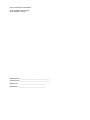 2
2
-
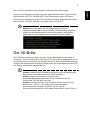 3
3
-
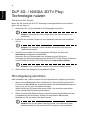 4
4
-
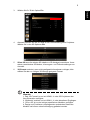 5
5
-
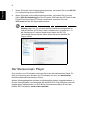 6
6
-
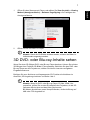 7
7